Word文字办公软件可以说是我们日常使用最频繁的办公软件了,编辑文案,打印文稿都离不开它,但是偶尔也会遇到一些小问题,比如怎么横向打印Word文档呢?屏幕前的你如果还不知道的话,那可一定要看看下面这篇文章哦!
其实说是横向打印Word文档,它的本质其实就是先让咱们的页面横过来,首先我们先在“页面布局”中选择“纸张方向”,具体操作如下:
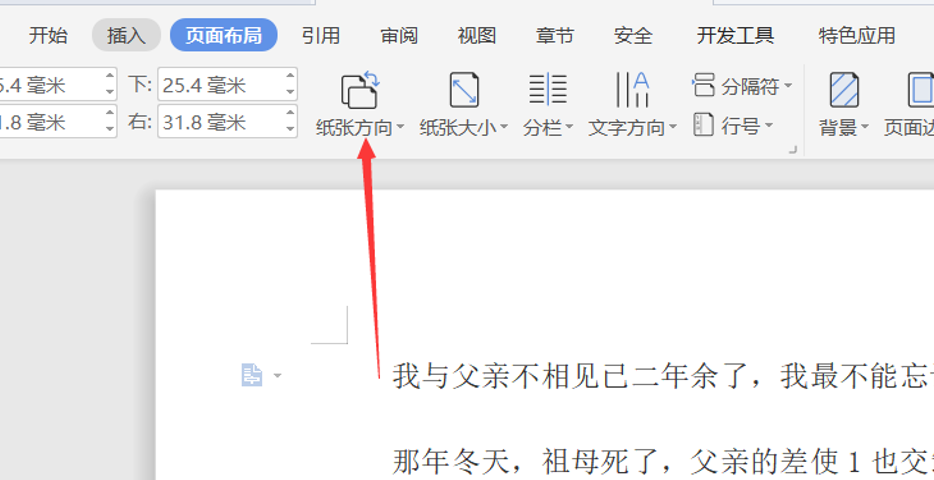
然后在这里我们选择”横向”,如下图所示:
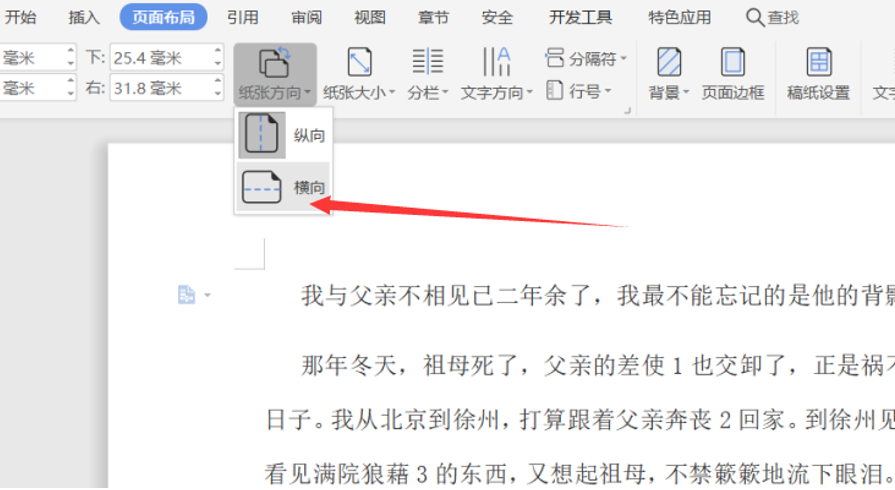
这是效果图,大家请看:
相关影片资源迅雷下载推荐
excel设置公式自动计算(excel中输入数据如何自动计算)
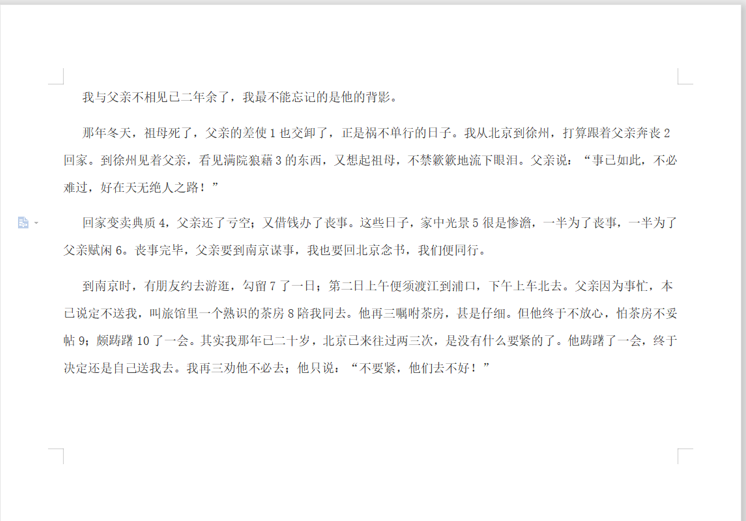
然后我们现在就可以打印了,在打印之前我们可以先在文件中选择“打印预览”,如图:
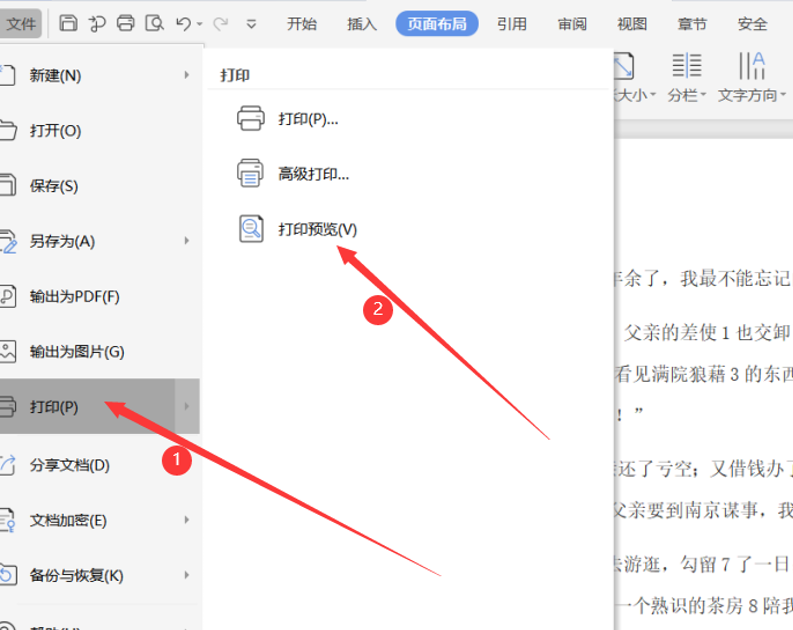
然后,现在就可以打印了:
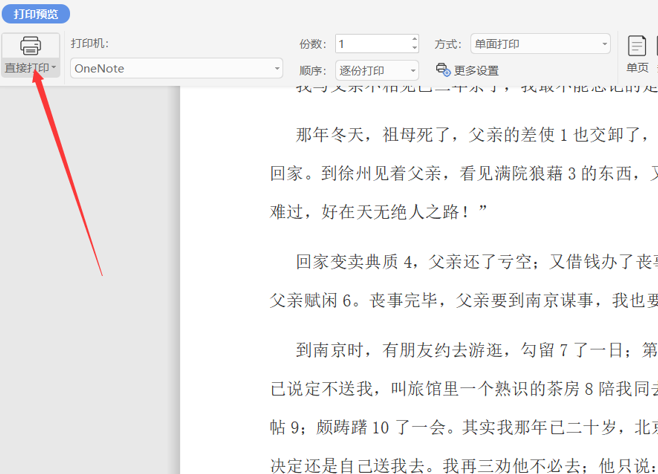
这样打印出来就是横向的纸张,横向打印Word文档大家掌握了吗?
相关影片资源迅雷下载推荐
excel添加水印怎么设置(批量为excel表格添加水印的方法)
版权声明:除非特别标注,否则均为本站原创文章,转载时请以链接形式注明文章出处。

